Personalizzazione della barra di output
È possibile personalizzare la barra di output nella schermata Desktop Browser.
Modifica dell'ordine di visualizzazione dei pulsanti della barra di output
Trascinare per modificare l'ordine di visualizzazione dei pulsanti di output visualizzati sulla barra di output nella schermata Desktop Browser.
Nascondere la barra di output
È possibile nascondere la barra di output nella schermata di Desktop Browser.
1.
Fare clic su  (Pul. grande) o su
(Pul. grande) o su  (Pul. piccolo) sulla barra multifunzione.
(Pul. piccolo) sulla barra multifunzione.
 (Pul. grande) o su
(Pul. grande) o su  (Pul. piccolo) sulla barra multifunzione.
(Pul. piccolo) sulla barra multifunzione.In alternativa, eseguire uno dei passaggi indicati di seguito.
Fare clic su  per
per  (Barra output) sulla barra multifunzione
(Barra output) sulla barra multifunzione
 per
per  (Barra output) sulla barra multifunzione
(Barra output) sulla barra multifunzioneFare clic su  per
per  (Barra output) sulla barra multifunzione e selezionare le dimensioni del pulsante selezionato
(Barra output) sulla barra multifunzione e selezionare le dimensioni del pulsante selezionato
 per
per  (Barra output) sulla barra multifunzione e selezionare le dimensioni del pulsante selezionato
(Barra output) sulla barra multifunzione e selezionare le dimensioni del pulsante selezionatoFare clic con il pulsante destro del mouse sulla barra di output senza pulsanti e selezionare [Mostra] e le dimensioni del pulsante selezionato
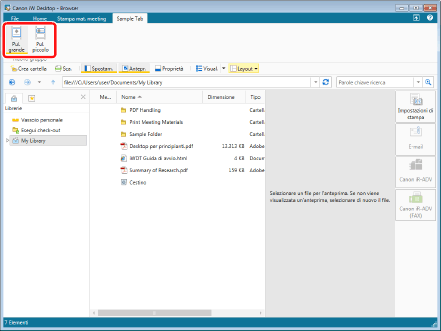
La barra di output viene nascosta.
|
NOTA
|
|
Eseguire uno dei passaggi indicati di seguito per visualizzare la barra di output.
Fare clic su
 per per  (Barra output) sulla barra multifunzione. (Barra output) sulla barra multifunzione.Fare clic su
 per per  (Barra output) sulla barra multifunzione e selezionare [Pul. grande] oppure [Pul. piccolo]. (Barra output) sulla barra multifunzione e selezionare [Pul. grande] oppure [Pul. piccolo].Fare clic su
 (Pul. grande) o su (Pul. grande) o su  (Pul. piccolo) sulla barra multifunzione. (Pul. piccolo) sulla barra multifunzione.Se i comandi non sono visualizzati sulla barra multifunzione di Desktop Browser, vedere la seguente sezione per visualizzarli.
Quest'operazione può anche essere eseguita con i pulsanti della barra degli strumenti. Se i pulsanti non vengono visualizzati sulla barra degli strumenti di Desktop Browser, svolgere le seguenti operazioni per visualizzarli.
|
Modifica delle dimensioni dei pulsanti della barra di output
È possibile modificare le dimensioni dei pulsanti di output visualizzati sulla barra di output nella schermata Desktop Browser.
1.
Fare clic su  (Pul. grande) o su
(Pul. grande) o su  (Pul. piccolo) sulla barra multifunzione.
(Pul. piccolo) sulla barra multifunzione.
 (Pul. grande) o su
(Pul. grande) o su  (Pul. piccolo) sulla barra multifunzione.
(Pul. piccolo) sulla barra multifunzione.In alternativa, eseguire uno dei passaggi indicati di seguito.
Fare clic su  per
per  (Barra output) sulla barra multifunzione e selezionare [Pul. grande] oppure [Pul. piccolo]
(Barra output) sulla barra multifunzione e selezionare [Pul. grande] oppure [Pul. piccolo]
 per
per  (Barra output) sulla barra multifunzione e selezionare [Pul. grande] oppure [Pul. piccolo]
(Barra output) sulla barra multifunzione e selezionare [Pul. grande] oppure [Pul. piccolo]Fare clic con il pulsante destro del mouse su un'area della barra di output senza pulsanti e selezionare [Mostra] > [Pulsante grande]/[Pulsante piccolo]
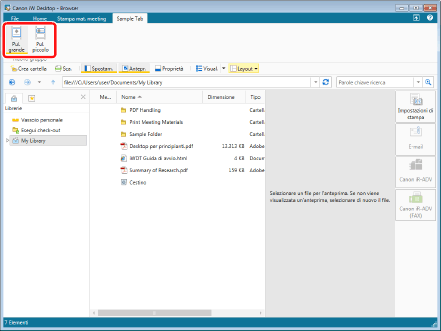
Le dimensioni dei pulsanti di output vengono modificate.
|
NOTA
|
|
Se i comandi non sono visualizzati sulla barra multifunzione di Desktop Browser, vedere la seguente sezione per visualizzarli.
Quest'operazione può anche essere eseguita con i pulsanti della barra degli strumenti. Se i pulsanti non vengono visualizzati sulla barra degli strumenti di Desktop Browser, svolgere le seguenti operazioni per visualizzarli.
|
Modifica del colore dei pulsanti della barra di output
È possibile modificare il colore dei singoli pulsanti di output visualizzati sulla barra di output nella schermata Desktop Browser.
|
NOTA
|
|
Non è possibile modificare il colore del pulsante impostazioni di stampa e del pulsante output posta.
Se si cambia il colore dei pulsanti nella barra di output, cambia anche il colore dei pulsanti visualizzati sulla barra multifunzione o sulla barra degli strumenti.
|
1.
Fare clic con il pulsante destro del mouse sul pulsante di output di cui cambiare il colore e selezionare [Seleziona colore pulsante].
In alternativa, selezionare il menu [File] > [Strumenti] > [Impostazioni barra output] > (nome pulsante output) > [Seleziona colore pulsante].
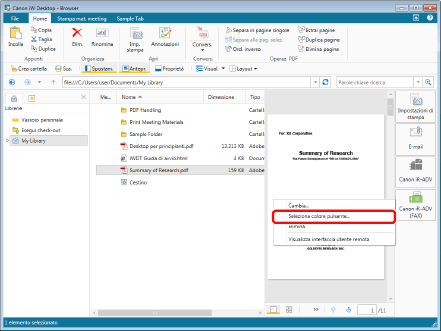
La finestra di dialogo [Impostazioni colore pulsante] viene visualizzata.
|
NOTA
|
|
È possibile eseguire la stessa operazione facendo clic su
 per il pulsante output posta visualizzato sulla barra multifunzione o sulla barra degli strumenti e selezionando [Seleziona colore pulsante]. Se il pulsante di output non viene visualizzato sulla barra multifunzione o sulla barra degli strumenti, vedere la seguente procedura per visualizzarlo. per il pulsante output posta visualizzato sulla barra multifunzione o sulla barra degli strumenti e selezionando [Seleziona colore pulsante]. Se il pulsante di output non viene visualizzato sulla barra multifunzione o sulla barra degli strumenti, vedere la seguente procedura per visualizzarlo. |
2.
Selezionare il colore da cambiare e fare clic su [OK].
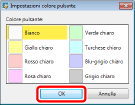
Il colore del pulsante di output viene modificato.
|
NOTA
|
|
Se viene visualizzato un messaggio di conferma, selezionarlo e fare clic su OK.
|